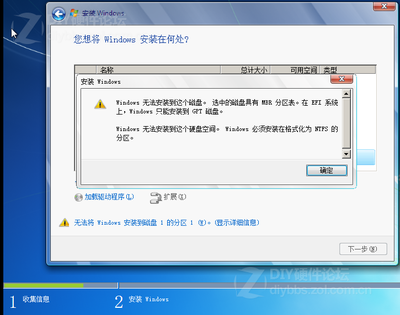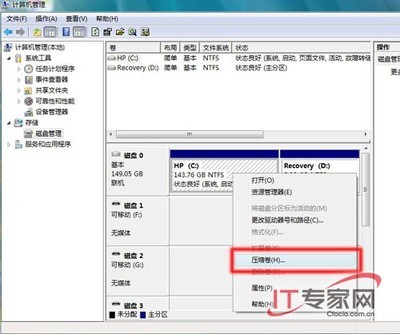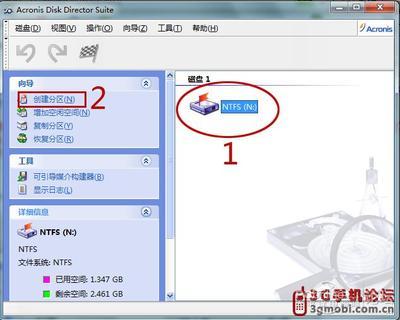系统保留分区指的是Windows系统在第一次管理硬盘的时候,保留用于存放系统引导文件的分区。
系统分区_系统保留分区 -简介
系统保留分区指的是Windows系统在第一次管理硬盘的时候,保留用于存放系统引导文件的分区。
“系统保留”分区示意图Windows Vista/7出于安全考虑,在新装Windows Vista/7系统过程中,如果利用光盘的分区工具给硬盘分区时,系统默认的将一部分(100-200M)的空间划分出来,不分配盘符(你在系统下看到的诸如C、D、E...之类的字母),用于存放系统引导文件(电脑启动时需要首先读取的一部分具有特殊功能的文件)。 一般来说,
产生保留分区
100MB的系统保留分区只有在以下两种情况都发生时才会产生:
1)全新安装Windows 7;
2) 使用Windows 7分区画面进行分区格式化
不产生保留分区
以下任意一种情况发生,100MB的系统保留分区都不会产生:
1) 升级安装Windows 7;
2) 在全新安装之前使用其他工具(比如gdisk.exe)先对硬盘进行分区格式化;
3) 在全新安装过程中使用diskpart.exe对硬盘进行分区格式化;
要执行全新安装,而又不想使用这个100MB的系统保留分区,可以选择在执行全新安装之前使用其他分区工具比如gdisk.exe来对硬盘进行分区格式化,或者直接进行全新安装,但是在分区画面,使用diskpart.exe来进行分区。
Windows 7的100MB的保留分区是Windows 7的活动分区,类似于Linux的/boot.
在Windows 7 beta版本的时候就在安装Windows 7过程中会分出一个100MB的小分区(早期版本的Win7是200MB),这是Windows 7的活动分区,启动引导文件存放的分区。
这其实有点类似Linux的做法,Linux在安装过程中可以专门分出一个100MB左右的分区作为它的引导分区(/boot),这个分区主要用来存放grub.exe,menu.lst, *fs_stage_1.5,initrd,以及内核文件vmlinuz的等Linux启动引导过程会用到的文件。
类似地,Windows 7的这个保留分区是它的主分区,系统分区,活动分区。Windows 7在启动过程中会从这个分区启动,然后再启动C盘目录。
Windows 7的启动过程 :
BIOS--MBR--bootmgr--BCD--Winload.exe--内核加载
开机后,BIOS进行开机自检(POST),然后选择从硬盘进行启动,加载硬盘的MBR并把控制权交给MBR(MBR是硬盘的第一个扇区,它不在任何一个分区内);
MBR会搜索64B大小的分区表,找到4个主分区(可能没有4个)的活动分区并确认其他主分区都不是活动的,然后加载活动分区的第一个扇区(Bootmgr)到内存;
Bootmgr寻找并读取BCD,如果有多个启动选项,会将这些启动选项反映在屏幕上,由用户选择从哪个启动项启动。
选择从Windows 7启动后,会加载C:\windows\system32\winload.exe,并开始内核的加载过程。
系统分区_系统保留分区 -具体应用
如何手动分配盘符
系统保留分区Windows 7的100MB系统保留分区在系统下是不会自动分配盘符的,但是可以手动给它分配一个盘符,运行具有管理员权限的CMD.exe,然后输入:
diskpart
sel disk 0
list vol
sel vol 1
assign letter=R
通过这几行命令会给这个保留分区分配盘符R,你也可以通过磁盘管理工具来给它分配盘符。
分配好盘符之后,打开R盘,里面是空的。这是因为这个分区下的文件是隐藏的,系统的文件,在”文件夹选项”将系统文件,隐藏文件都设置为显示
这个分区里的文件主要有boot目录, bootmgr, bootsect.bak
如何删除Windows 7的保留分区
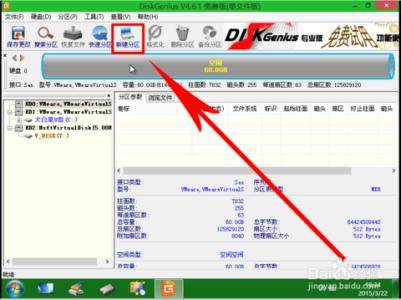
Windows 7的保留分区可以删除,但是必须小心。
启动到Windows 7,运行具有管理员权限的CMD.exe,然后输入:
diskpart
sel disk 0
list vol
sel vol 0 (你的保留分区所在的编号)
inactive
sel vol 1 (你的系统盘"C盘"所在编号)
active
退出diskpart之后,继续在CMD.exe输入下列命令:
C:windowssystem32bcdboot.exe C:windows /s C:
当屏幕提示你操作成功之后,就可以放心删除这个保留分区了,下次开机,你的系统就会从C盘直接启动而不需要这个保留分区了。
系统分区_系统保留分区 -作用
系统保留分区手动安装Windows 7的用户都知道系统在安装时有100M的系统保留分区,GHOST安装的用户没有此分区。下面跟大家分享下Windows 7系统保留分区的作用。1、隐藏分区的状态
该分区的格式为NTFS,没有磁盘卷标也没有分配驱动器号,其磁盘状态描述为:系统、活动、主分区。因为没有驱动器号,所以在资源管理器中是不可见的。
2、隐藏分区中的内容
操作方法是:在磁盘管理器中选中该分区,右键单击选择“更改驱动器号和路径”弹出更改向导。单击 “添加”按钮在弹出的对话框中点选“分配以下驱动器号”,然后点击其后的下拉列表从中选择F,最后“确定”退出即可。接下来打开“计算机”可看到一个新的磁盘分区F,进入该分区发现有两隐藏目录Boot和System Volume Information,另外还有两个隐藏文件bootmgr和BOOTSECT.BAK。毫无疑问,Windows 7在该隐藏分区中保存了系统的引导文件。
3、添加隐藏分区后对系统启动的影响
接下来我们重启系统,看看上述操作是否会影响到Windows 7的启动。测试结果系统正常启动,可见上述修改不会影响系统启动。为启动分区重新分配盘符的操作并没有修改系统的引导文件,也没有修改磁盘引导扇区。可见,微软之所以将Windows 7的引导文件放在一个独立的隐藏分区中,一定是出于对引导文件的保护。
4、删除隐藏分区对系统启动的影响
通过磁盘管理器,笔者尝试“格式化”、“删除卷”均不能成功,可见Windows 7对该分区的保护是做得很不错的。既然系统工具不行,那试试第三方工具。笔者用Acronis Disk Director Suite 10.0进行测试,利用该工具删除了分区及其上面的数据,然后重启系统。显示“BOOTMBR is missing”即主引导扇区丢失,系统无法启动。由此可见,该隐藏分区中保存了系统的引导文件和磁盘的主引导分区信息。
5、删除隐藏分区中的文件对系统启动的影响
以administrator登录系统,进入F分区然后进行文件删除。在删除的过程中发现,其中有些文件是无法删除的,显示“文件正在使用”或者提示“没有删除权限”。然后又尝试了为administrator赋予“完全控制权限”,结果被拒绝。经过测试发现就连system没有完全控制权限,只有TrusterInstaller用户才有完全控制权限。重启系统,系统正常启动。可见,我们刚才删除的文件与系统启动无关,而真正与系统启动相关的文件是无法删除的。
 爱华网
爱华网